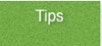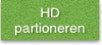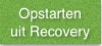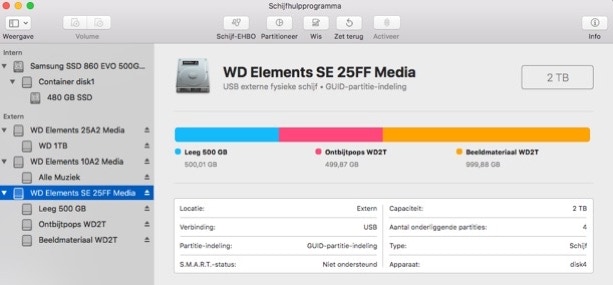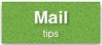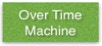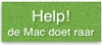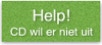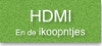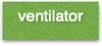Partities aanbrengen op de (of een) harde schijf
zonder opnieuw te formatteren en dus data te verliezen
(deze pagina is bijgewerkt op 8 juni 2019)

Open het Schijfhulpprogramma en selecteer de gewenste harddisk die je wilt (her)partioneren links in het venster. Bij mij is dat de WD schijf die ik heb donkerblauw gemaakt. In de lange driekleurige balk is te zien dat ik deze WD schijf in drie partities heb verdeeld.
Als ik nu boven in beeld op 'partitioneer' klik verschijnt het volgende plaatje.
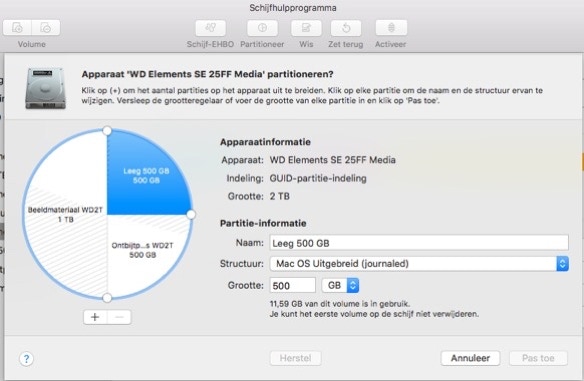
In de cirkel zijn de drie partities nu te zien. Door op het plusje te klikken kan ik in het donkerblauwe segment een nieuwe partitie aanbrengen. Door een van de 3 partities aan te klikken kan ik die met het min teken als partititie verwijderen. De grootte van elke partitie kan ik aangeven door hem aan te klikken en vervolgens in het vakje 'Grootte' aan te geven hoe groot.
Tot slot klikken we 'pas toe'.
De partitionering wordt hierna automatisch uitgevoerd. Deze procedure werkt op zowel interne als externe harddisks.